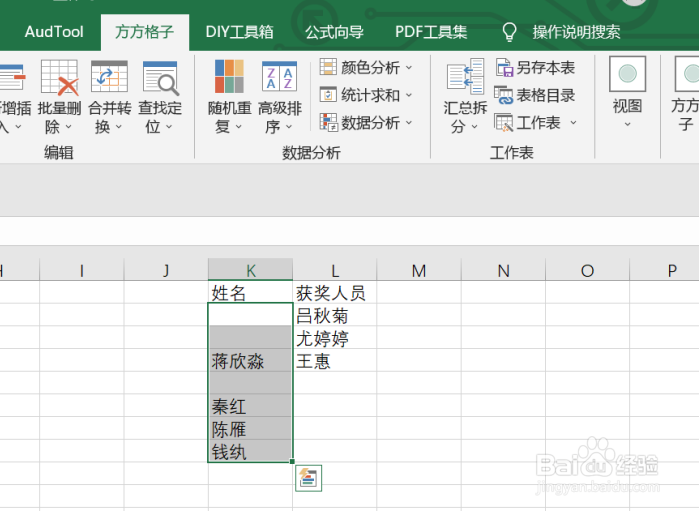1、我们经常会遇到我们需要从一群人员名单中来抽取个别人员获奖,首先我们应该先打开excel软件,点击软件内的“方方格子”选项卡。
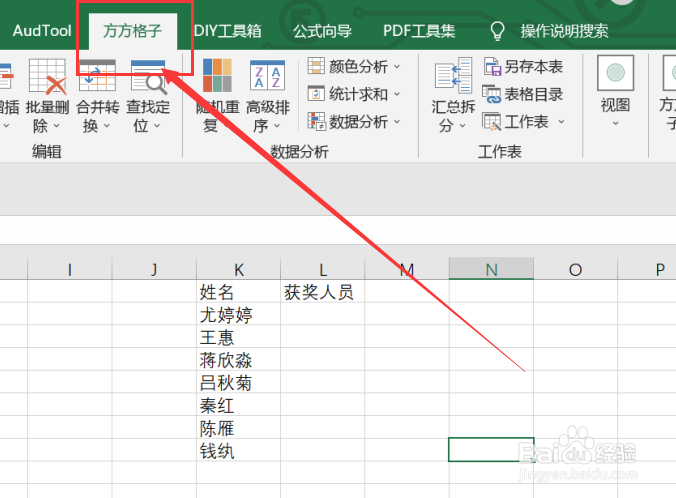
2、点击方方格子选项卡后,我们要选择要进行处理的数据区域。

3、选中要进行处理的数据区域后,我们要点击随机重复选项卡,再点击下拉菜单中的“随机抽取”选项卡。

4、点击随机抽取选项卡后,就会出现一个对话框,我们要根据对话框内容来选择要进行的操作。

5、点击确定后,就会再次出现一个对话框,我们要根据对话框内容来选择要存放结果的空白单元格。

6、如图所示,点击确定后,就可以获得我们所需要的结果了。